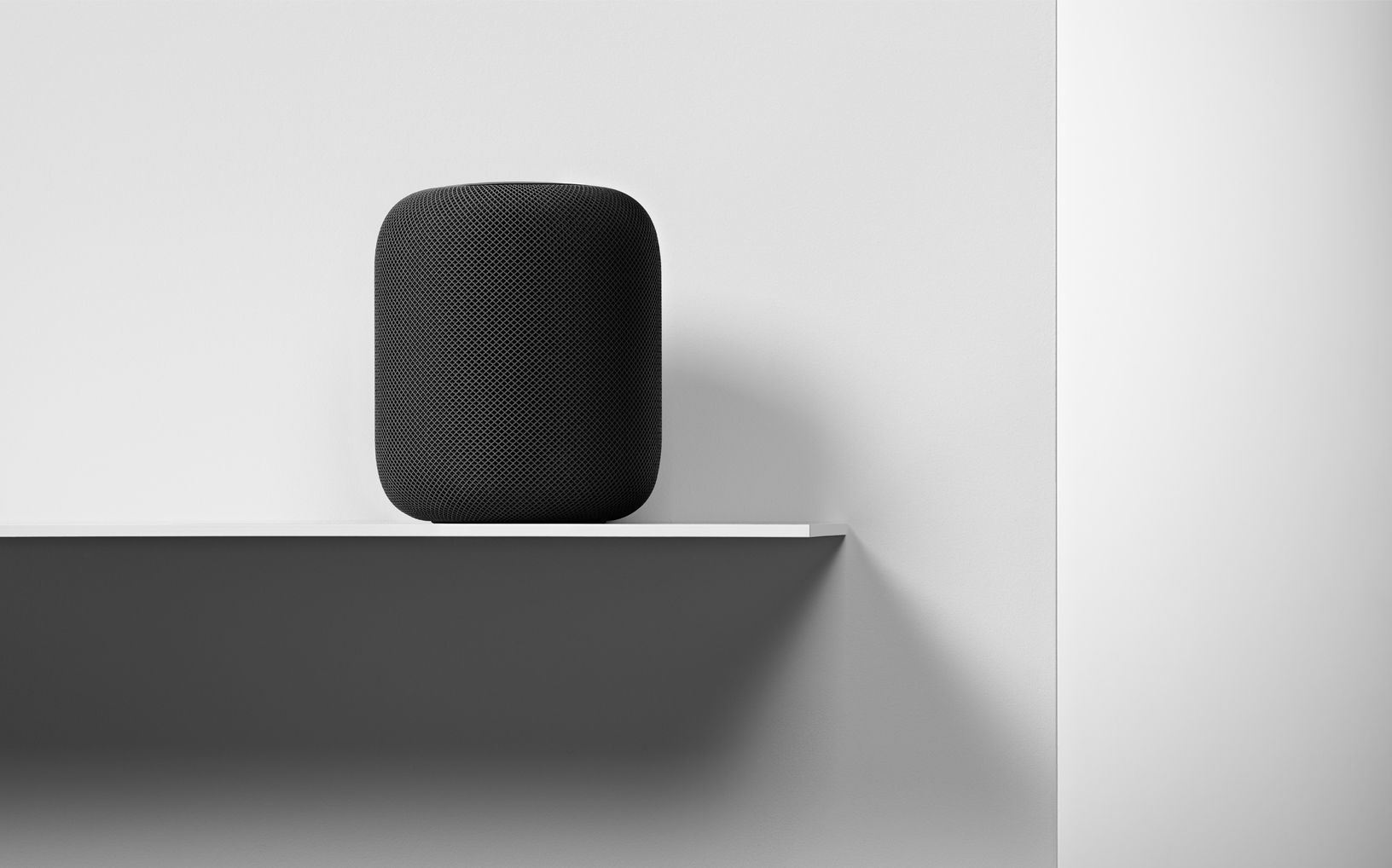Mitä tietää
- iOS-laitteet: Avaa Ohjauskeskus† Lehdistö AirPlay kuvake† Valitse HomePodin nimi. sulje Ohjauskeskus†
- Avaa sitten sovellus, josta haluat suoratoistaa musiikkia tai sisältöä, ja aloita sen toistaminen.
- Mac: Siirry osoitteeseen Omena valikko > Järjestelmäasetukset † Ääni † Poistu:† Valitse HomePod musiikin suoratoistoon Macista.
Tässä artikkelissa kerrotaan, kuinka suoratoistaa muita kuin Applen lähteitä, kuten Spotify tai Pandora musiikille tai NPR live-radiolle, HomePodiin. Nämä tiedot koskevat Applen HomePodia, jota käytetään iOS-laitteiden kanssa, joissa on AirPlay tai AirPlay 2, sekä uudemmat Macit.
AirPlayn käyttäminen suoratoistoon HomePodiin
Applen HomePodissa on sisäänrakennettu tuki musiikin ja soittolistojen kuunteluun Applen universumista, mukaan lukien Apple Music, iCloud Music Library ja Apple Podcastit. Vaikka muille äänilähteille ei ole sisäänrakennettua tukea, voit määrittää AirPlayn niin, että voit nauttia Spotifysta, Pandorasta ja muista äänilähteistä HomePodistasi. Toimi näin.
iOS-laitteen käyttäminen
-
Varmista, että HomePod ja iOS-laitteesi ovat samassa Wi-Fi-verkossa ja että Bluetooth on päällä.
-
Avata Ohjauskeskus† (Laitteestasi ja mallistasi riippuen pyyhkäise ylös alhaalta tai alas oikeasta yläkulmasta.)
-
Lehdistö AirPlay-kuvake (ympyrät, joissa on kolmio alareunassa) oikeassa yläkulmassa Musiikki tarkistaa.
-
Näet luettelon AirPlay-laitteista. Vuonna Kaiuttimet ja televisiot napauta osion nimeä HomePod johon haluat suoratoistaa. (Tässä esimerkissä sitä kutsutaan keittiö†
-
Lähellä Ohjauskeskus†
-
Avaa sovellus äänilähteelle, josta haluat suoratoistaa musiikkia tai muuta sisältöä, kuten Spotify tai Pandora.
-
Aloita äänisisällön toistaminen, niin se suoratoistaa valitsemaasi HomePodiin.
Vaikka voit kuunnella muita äänilähteitä HomePodillasi AirPlayn avulla, et voi käyttää Siriä ohjaimena. Käytä sen sijaan iOS-laitteesi ohjauskeskuksen tai sovelluksen näytön toistosäätimiä suoratoistosisällön ohjaamiseen.
Macin käyttäminen
-
niistä Omena valikko, auki Järjestelmäasetukset†
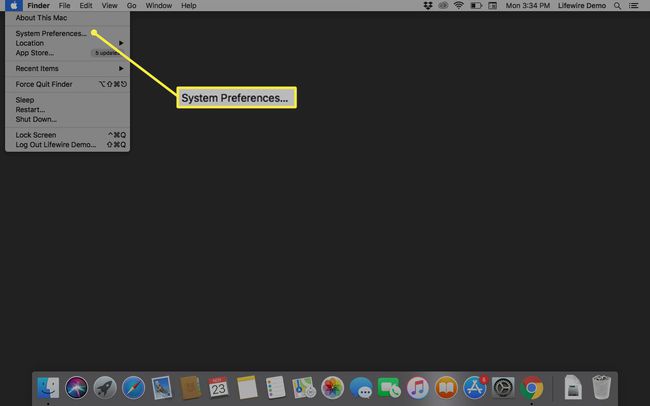
-
Valitse Ääni†
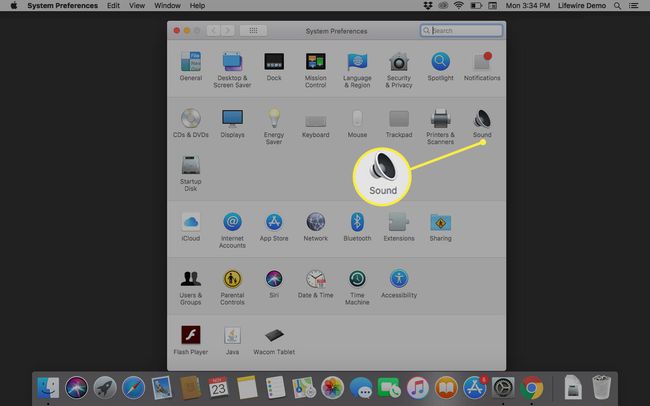
-
Valitse Poistu: jos sitä ei ole jo valittu.
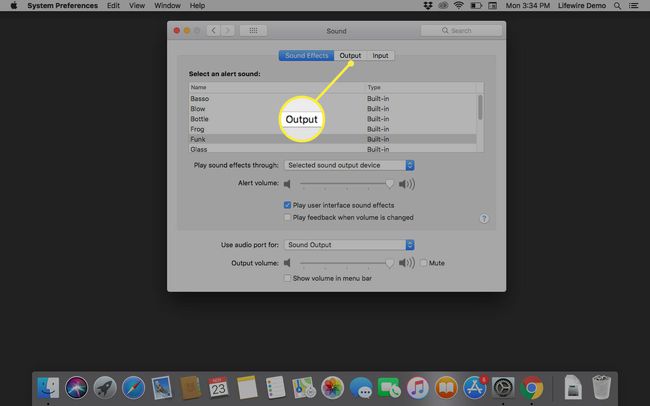
-
Valitse HomePod johon haluat suoratoistaa. Kaikki Macista tuleva ääni toistetaan nyt kyseisessä HomePodissa.
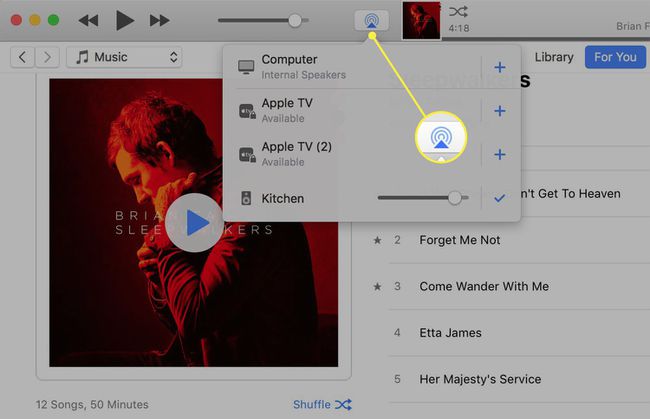
AirPlay 2 ja useita HomePodeja
AirPlay 2 tarjoaa lisätoimintoja HomePodin kanssa. Laita kaksi HomePodia yhteen huoneeseen ja ne toimivat kuin surround-äänijärjestelmä. HomePodit tuntevat toisensa ja tilan, ja ne luovat yhdessä mukaansatempaavan äänikokemuksen. Jos kotonasi on useita HomePodeja, voit antaa ne kaikki soittaa samaa musiikkia tai antaa ne kaikki soittaa eri musiikkia ja ohjata niitä yhdestä Apple-laitteesta.
Milloin käyttää AirPlayta HomePodin kanssa?
AirPlayn ja sen uusimman version, AirPlay 2:n, avulla voit suoratoistaa ääntä ja videota iOS-laitteesta tai Macista yhteensopivaan vastaanottimeen, kuten Applen HomePodiin. AirPlay sisältyy iOS-, macOS- ja tvOS-järjestelmiin (Apple TV:lle), joten lisäohjelmistoja ei tarvitse asentaa. Melkein mikä tahansa ääni, jota voidaan toistaa iOS- tai macOS-laitteella, voidaan suoratoistaa HomePodiisi AirPlayn kautta. Älä koskaan käytä AirPlayta HomePodin kanssa, jos olet tyytyväinen Apple Musicin, iCloud Music Libraryn, Apple Podcastien, Apple Music Radion ja iTunes Store -ostosten kuunteluun. Nämä ovat käteviä resursseja, joita voit ohjata Sirin äänikomennoilla. Mutta jos haluat mieluummin äänen muista lähteistä, kuten Spotifysta tai Pandorasta musiikille, Overcastista tai Castrolta podcasteille tai NPR:stä live-radioon, voit käyttää AirPlayta kuunnellaksesi niitä HomePodillasi.